您可以使用“ 实时角落”功能使角落更加圆滑。
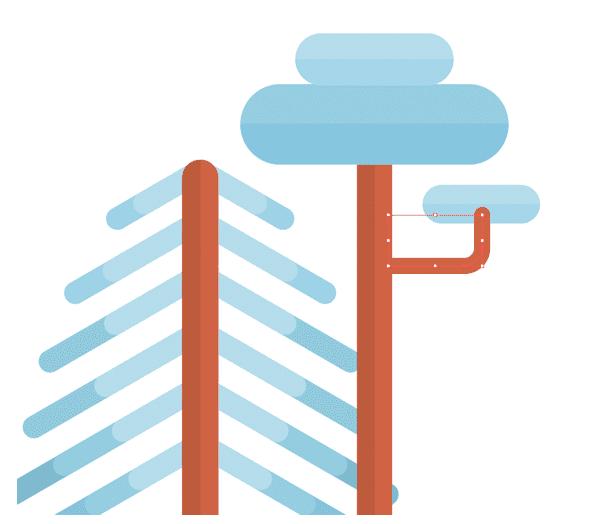
步骤4、让我们在这里添加更多的分支。复制我们所做的,并改变副本的大小和位置。我们可能需要使树更高,为额外的分支有更多的空间。
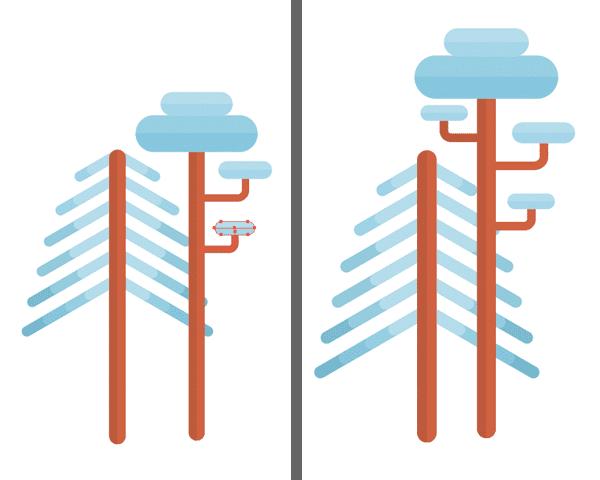
第5步、我们来添加一个圆形的小圆圈,由椭圆工具(L)制成的两个圆圈组成。 附上一个深褐色的树干。这个小家伙会帮我们填补我们插图的一些空白处。
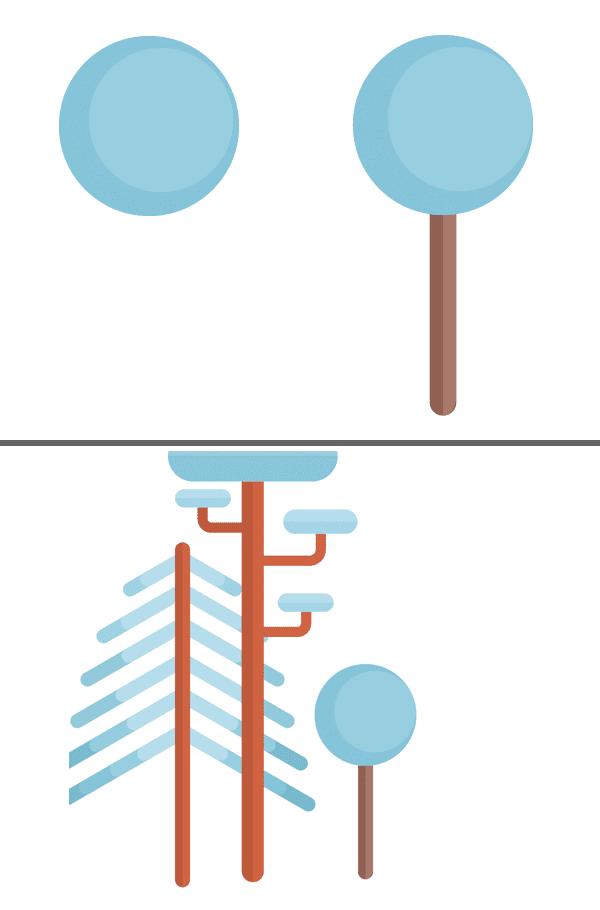
三、如何制作浓密的橡木
步骤1、我们将首先制作橡木树冠。形成一个浅蓝色的90 x 45 px矩形,并使其角落完全变圆。做两个更小的圆角矩形,形成一个金字塔,一个放在另一个之上。
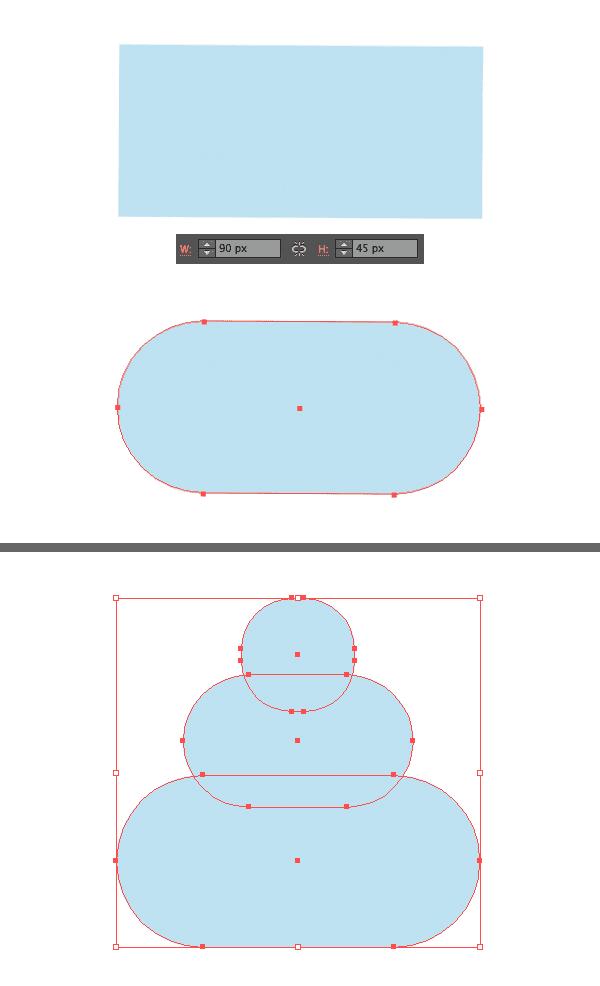
第2步、Group(Control-G)形状并复制它们(Control-C> Control-F),使顶层复印件有点暗。保持所选形状的顶部组,使用橡皮擦工具(Shift-E),按住Alt键,然后在树冠的右半部分拉伸选项以将其删除。
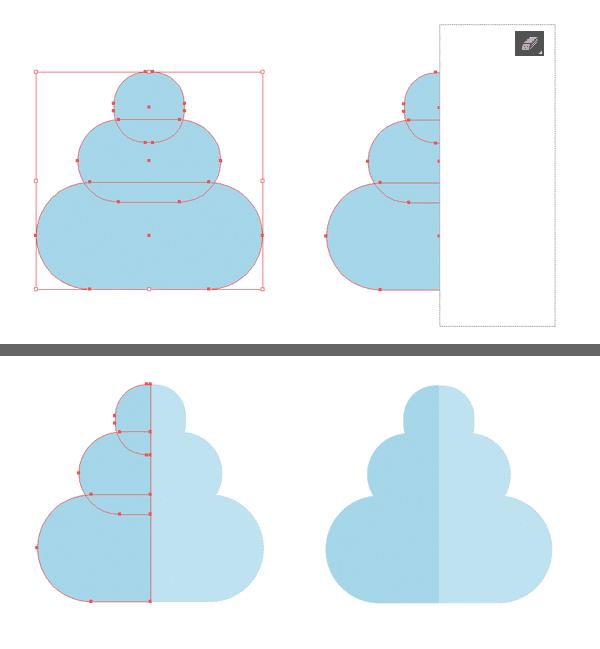
第3步、在前面加一个深褐色的树干。采取多边形工具 ,并将面数值设置为3,使一个微小的三角形。复制创建的三角形并将副本分布在冠的左侧和树干上,使树具有纹理。
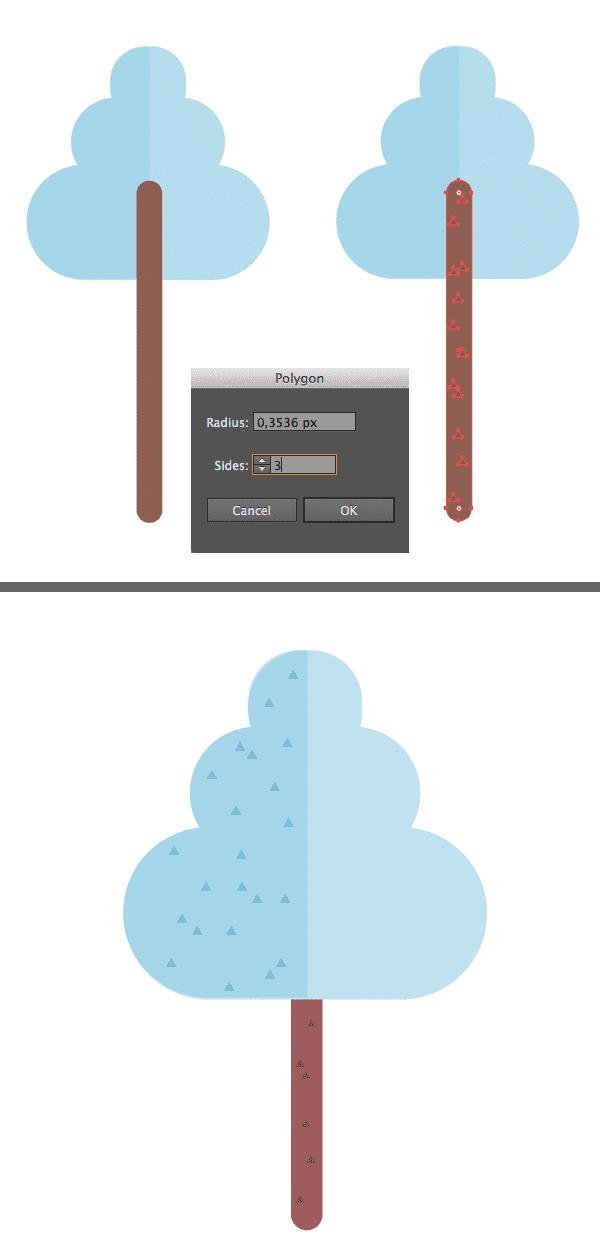
四、如何制作花式松木
步骤1、让我们使用我们在本教程中创建的第一棵树 - 杉 - 形成一棵高大而详细的松树。首先,把它的躯干做得更高,用直接选择工具(A)拖动它的底部锚点。然后选择除顶部之外的所有分支,然后按Enter键 打开“ 移动”窗口。将水平值设置为0 px,将垂直值设置为10 px ,以将选定的分支组向下移动10 px。取消选择刚才移动的组中的上部分支,并重复相同的操作,将剩下的分支移动10px。
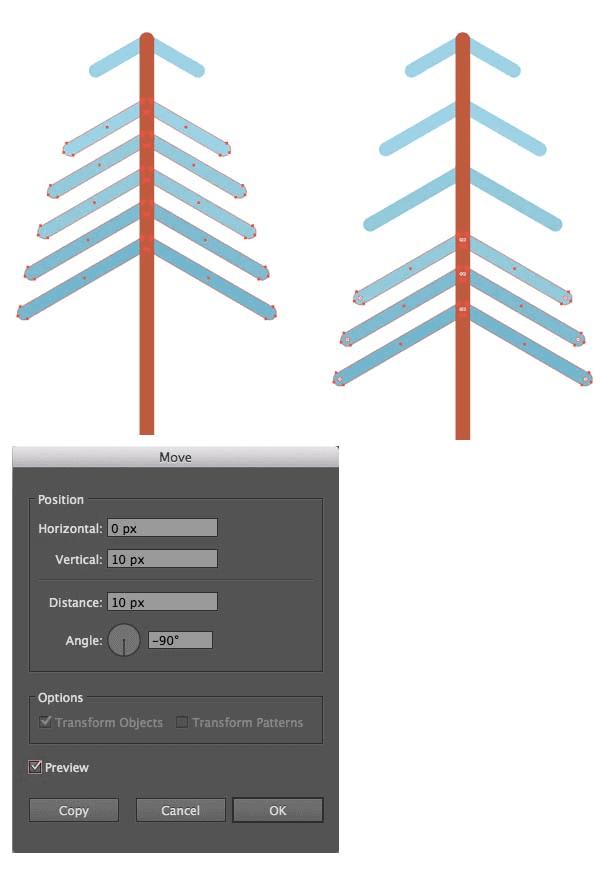
第2步、现在重新着色分支,应用棕色色调,使他们适合树干。让我们开始形成松针。使用圆角矩形工具在上分支的左侧放置一个很小的垂直形状。
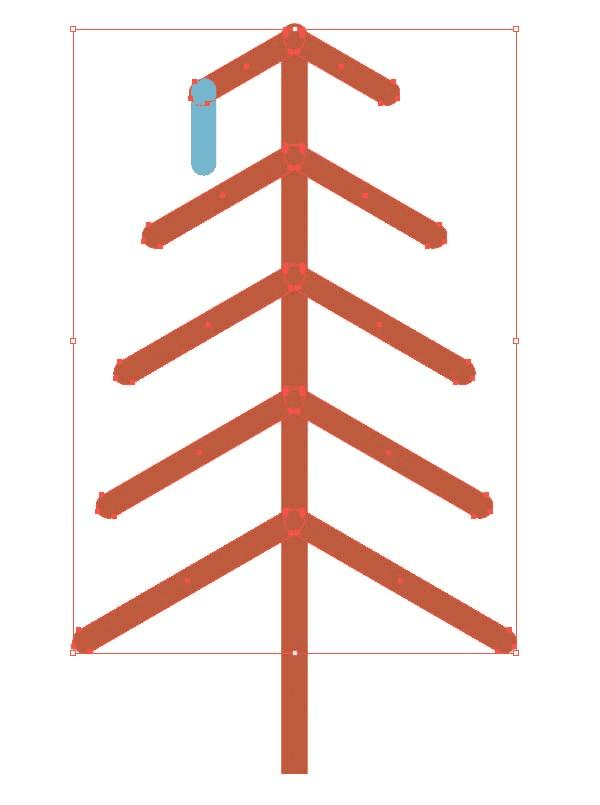
第3步、将创建的针移动到分支下方(Shift-Control- [)。按住Alt-Shift并将其向右拖动一点,制作副本。再按Control-D 几次,用风格化的针头填满上部分支。改变蓝色的色调,使分支更多样化。
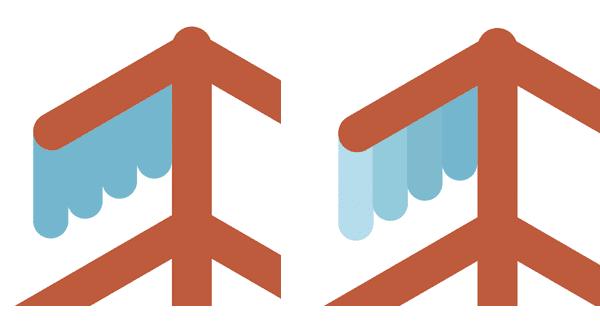
本文地址:http://www.45fan.com/dnjc/96935.html
